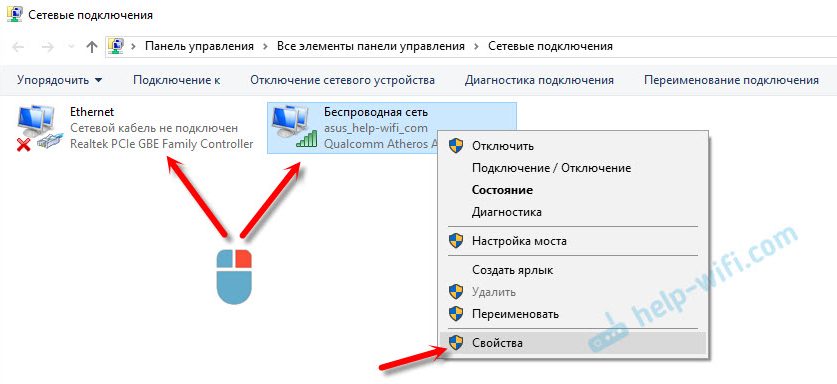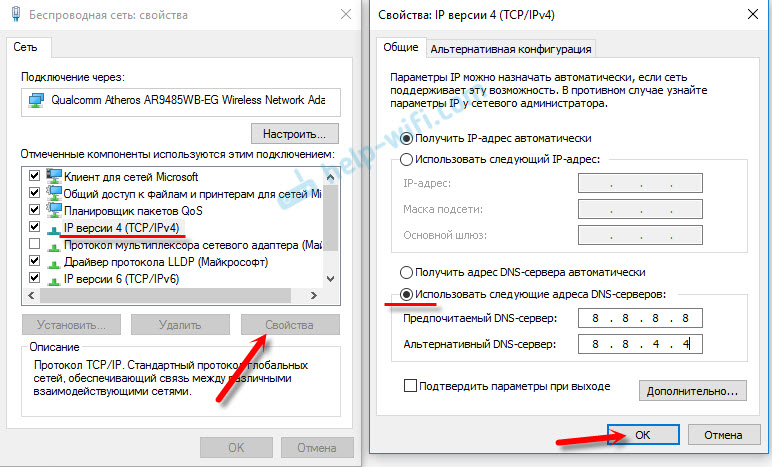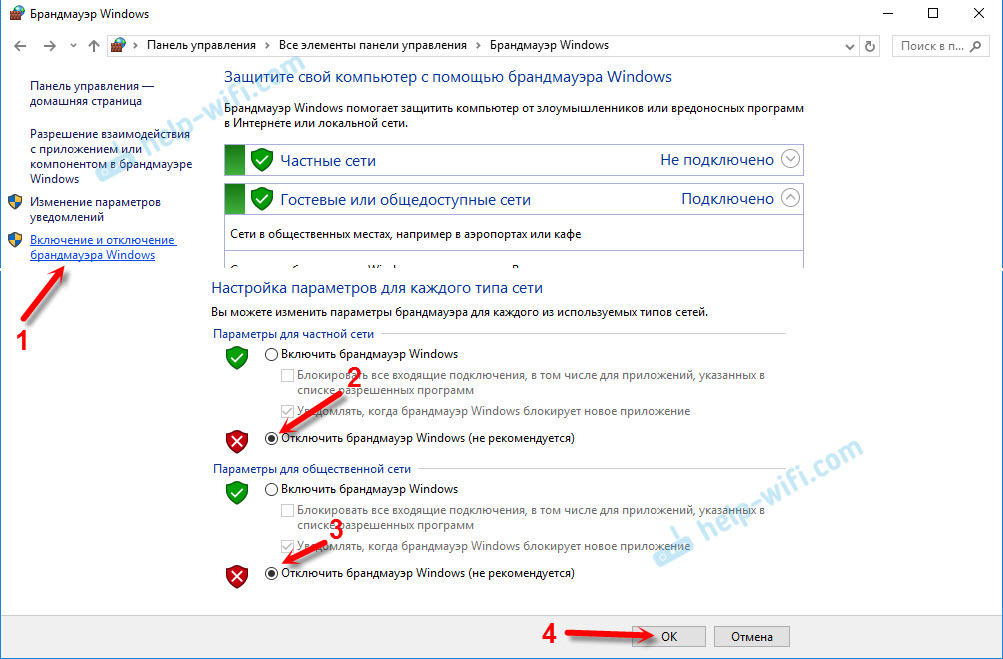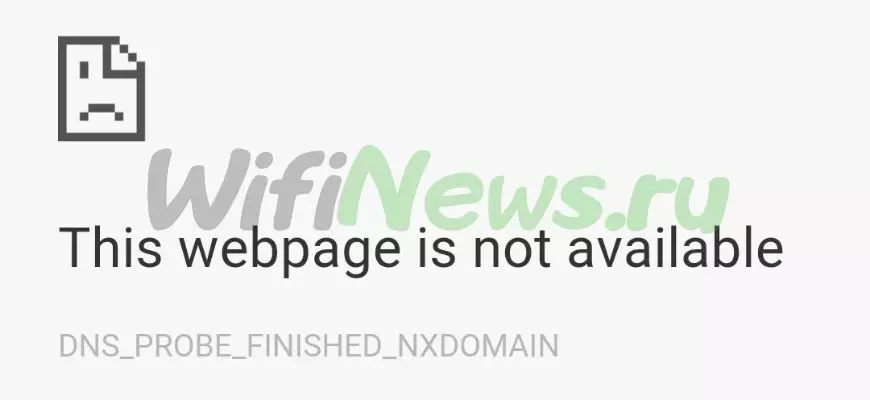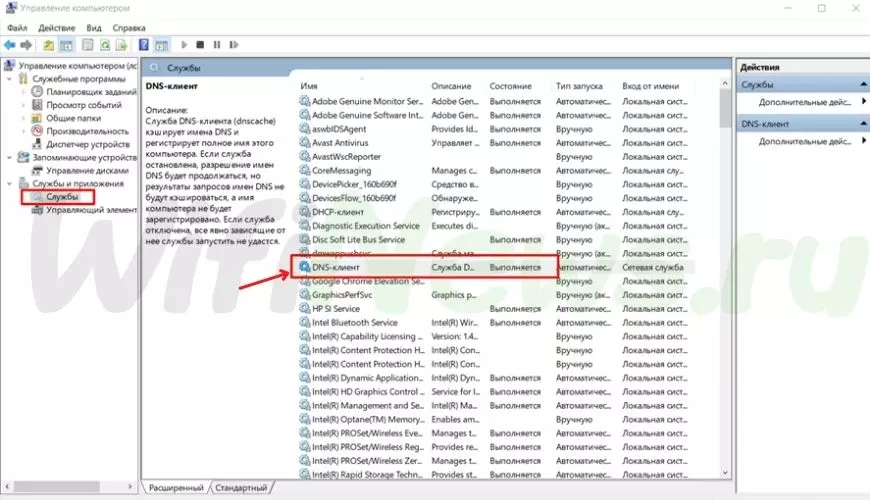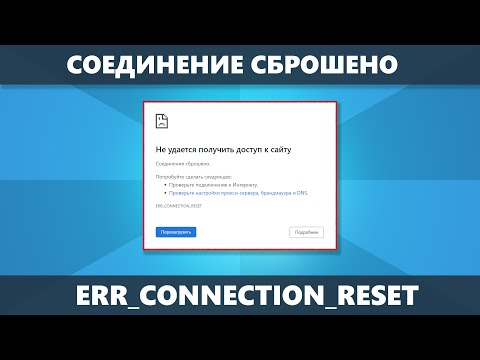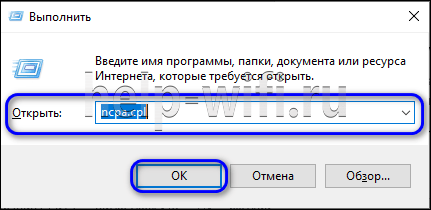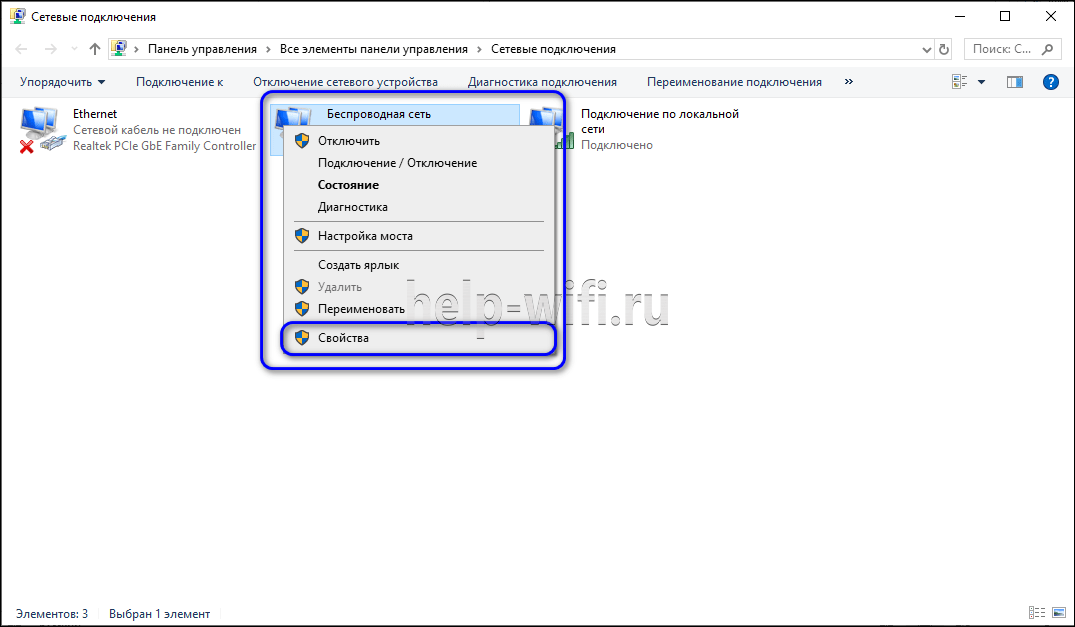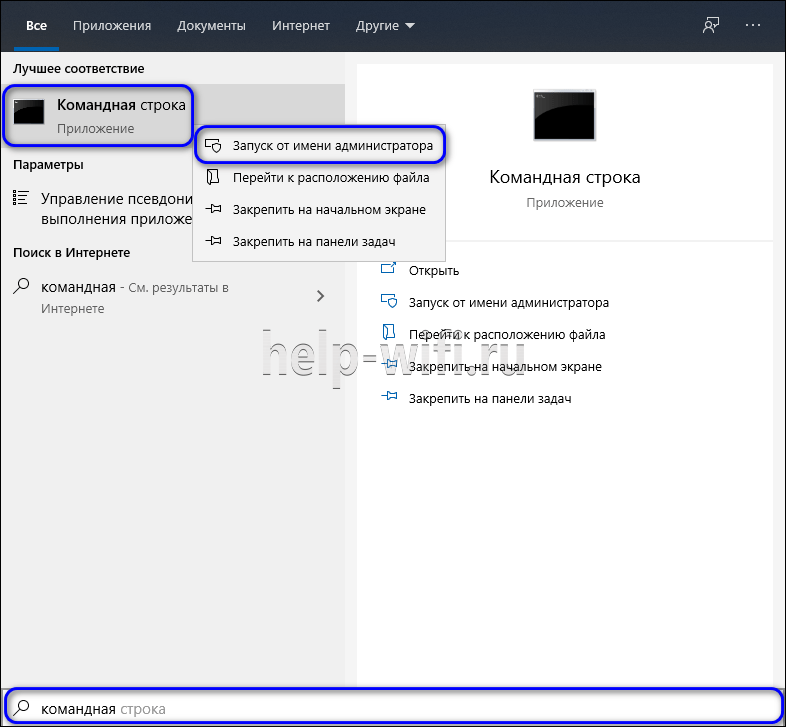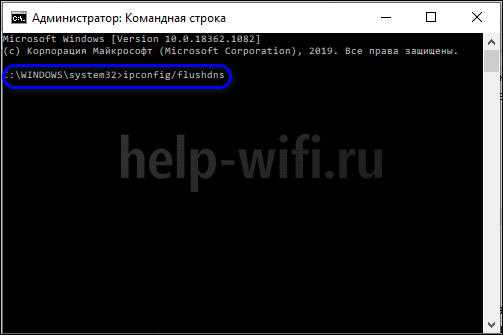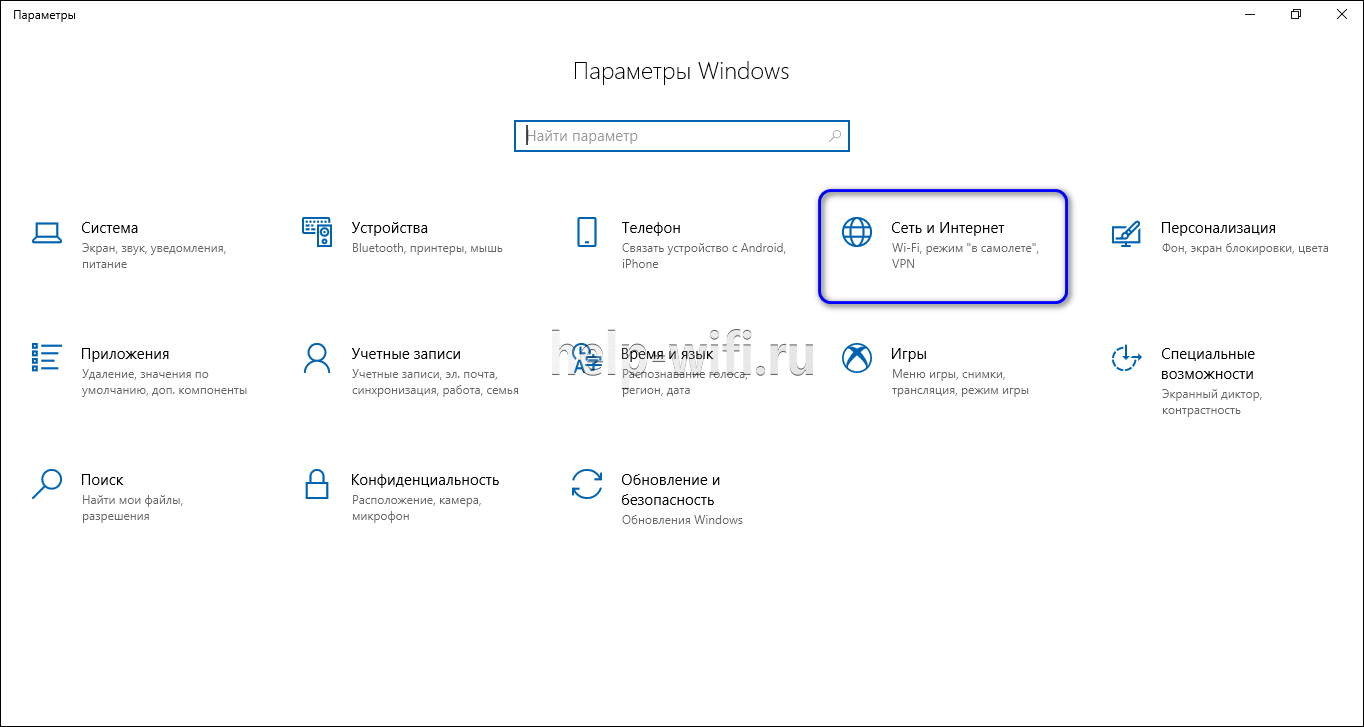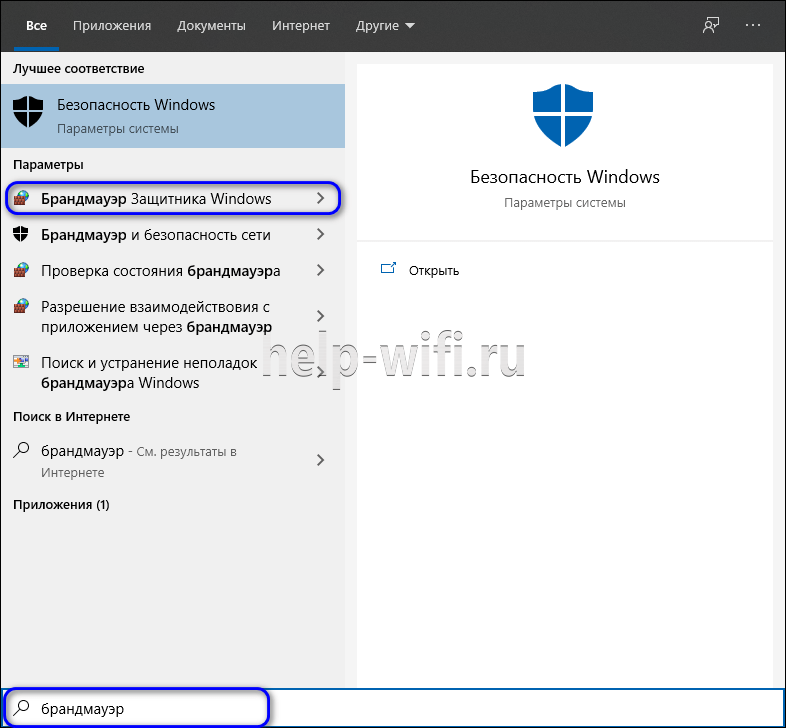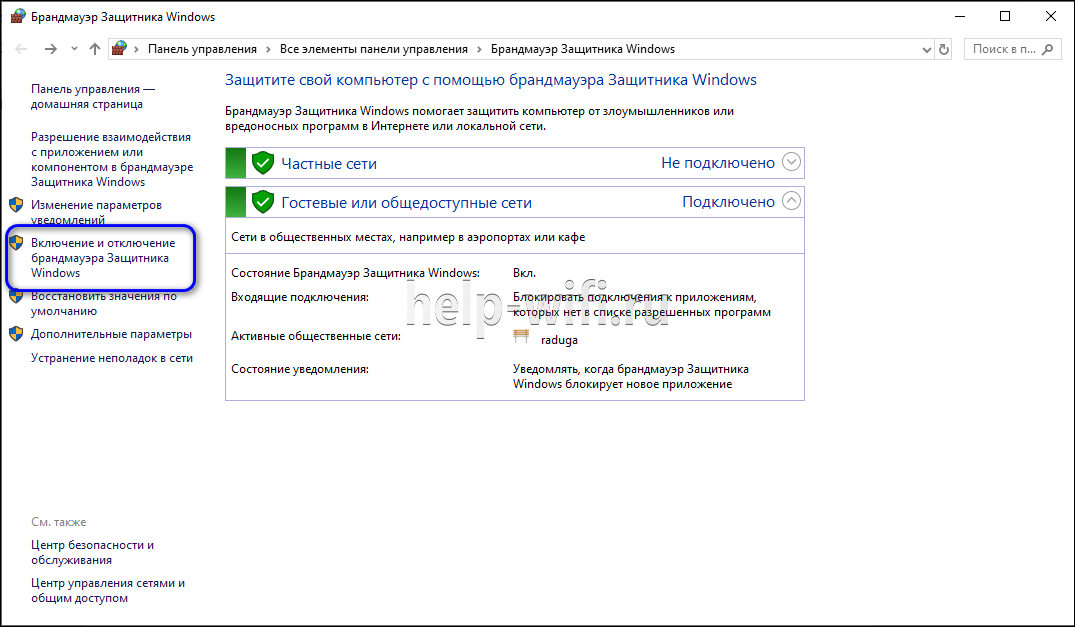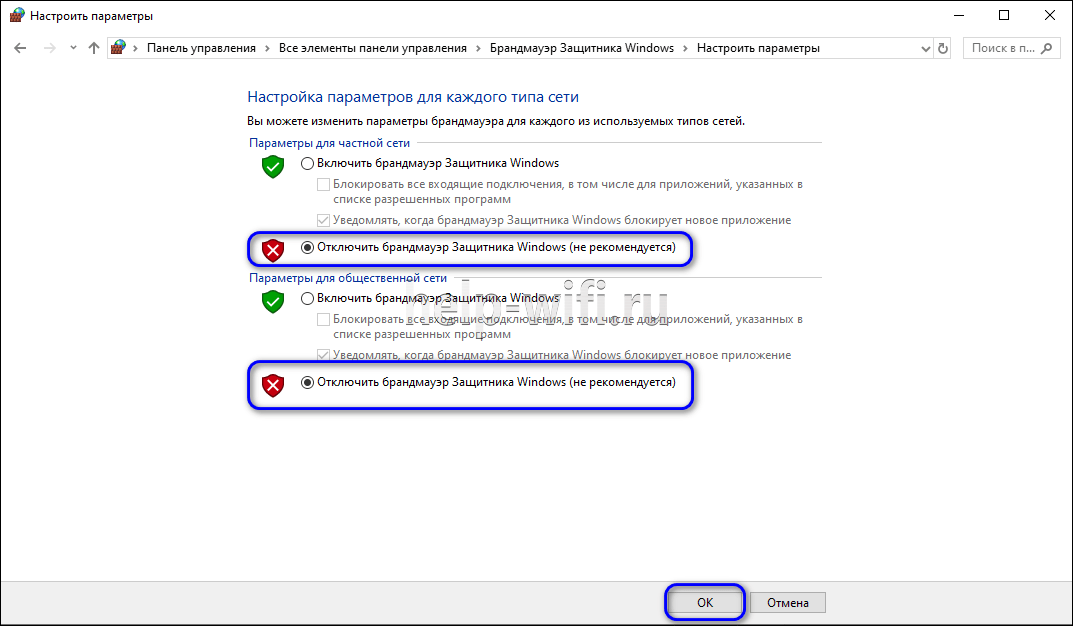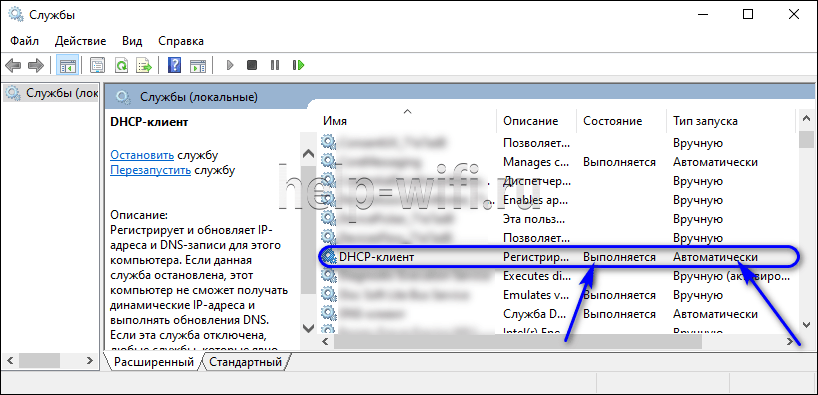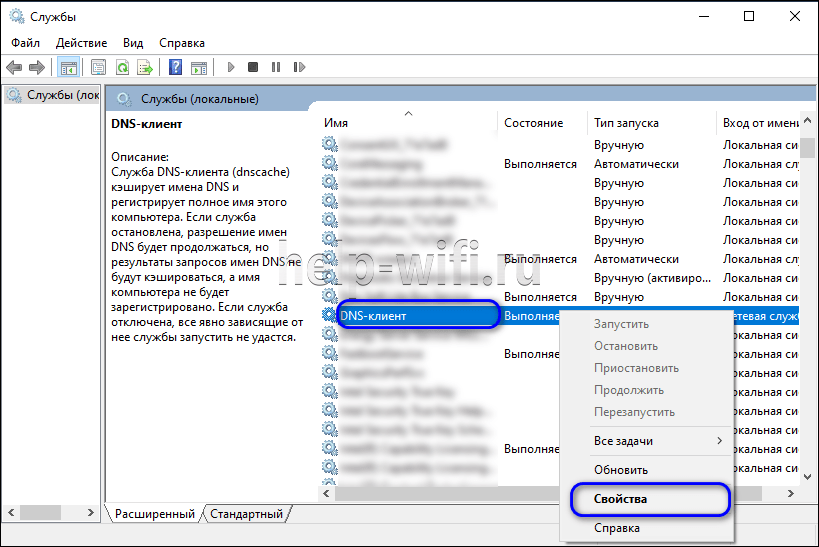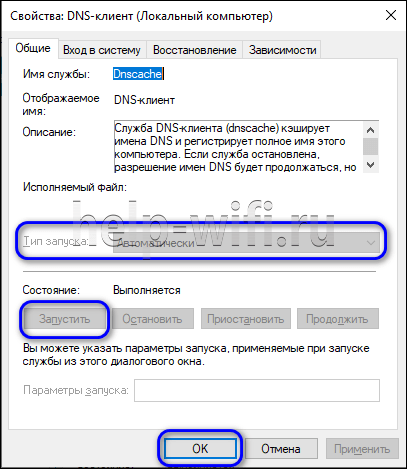Бывают случаи, когда при попытке перейти на какой-то сайт, появляется сообщение, что не удается получить доступ к сайту. И возле этого сообщения можно увидеть ошибку «dns_probe_finished_nxdomain». Обычно, эта ошибка появляется в браузере Google Chrome. Но не исключено, что с этой ошибкой вы можете столкнутся и в других браузерах: Opera, Яндекс Браузер и т. д. Так же это не зависит от установленной операционной системы. Ошибка может появляться как в Windows 11, Windows 10, 8, так и в Windows 7, и даже XP.
Выглядит эта проблема примерно вот так:
Я знаю несколько решений, применив которые, можно исправить ошибку «dns probe finished nxdomain». Но сначала я советую выполнить несколько простых действий, которые в отдельных случаях так же могут помочь:
- Обязательно перезагрузите свой компьютер и маршрутизатор, или модем (если он у вас есть). Роутер желательно отключить на несколько минут.
- Проверьте, работает ли интернет. Посмотрите какой статус соединения. Если у вас подключение через роутер, то проверьте, есть ли доступ к сайтам с других устройств.
- Если нет доступа только к одному сайту, а остальные открываются, то не исключено, что проблема на стороне сайта.
- Попробуйте открыть сайты через другой браузер.
- Если вы перед появлением ошибки «dns_probe_finished_nxdomain» меняли какие-то настройки, или устанавливали программы (антивирус, например), то отмените изменения. Это должно помочь.
- Отключите антивирус и встроенный в Windows брандмауэр (ниже я напишу об этом более подробно).
- Обновление: Проверьте настройки прокси. Более подробно смотрите в статье: как отключить прокси-сервер в Windows.
- Если ничего не помогает, в том числе советы, которые я дам ниже в статье, то нужно звонить в поддержку провайдера и объяснять им суть проблемы. Может это у них какие-то неисправности.
Некоторые решения, которые так же могут пригодится в данном случае, я описывал в статье: не удается найти DNS-адрес сервера. И могу посоветовать еще одну инструкцию: не открываются некоторые сайты в браузере.
Исправляем ошибку сменой DNS-адресов
Ниже инструкция на примере Windows 10. Если у вас Windows 11, то сделайте как написано в инструкции по изменению DNS-серверов в Windows 11.
Этот способ помогает чаще всего. Нам нужно в свойствах подключения к интернету прописать DNS от Google. Сделать это не сложно, сейчас продемонстрирую.
Нужно открыть «Сетевые подключения». Это можно сделать через панель управления, или нажать на клавиатуре сочетание клавиш Win + R, скопировать команду ncpa.cpl и нажать «Ok».
Дальше будьте внимательны! Нужно нажать правой кнопкой мыши на то подключение, через которое вы подключены к интернету (если по Wi-Fi, то это «Беспроводная сеть»), и выбрать «Свойства».
Нажимаем на пункт «IP версии 4 (TCP/IPv4), и на кнопку «Свойства». Затем, ставим переключатель возле «Использовать следующие адреса DNS-серверов», и прописываем следующие адреса:
8.8.8.8
8.8.4.4
Как на скриншоте ниже.
Нажимаем «Ok». Все должно заработать. Можно еще перезагрузить компьютер.
Избавляемся от ошибки «dns probe finished nxdomain» через командную строку
В том случае, если способ описанный выше не помог, то можно попробовать сбросить настройки сети через командную строку. Если у вас Windows 10, то сбросить настройки сети можно этим способом. В Windows 11 используйте эту инструкцию по сбросу настроек сети. Или использовать универсальное решение, о котором я напишу ниже.
Для начала запустите командную строку. В Windows 10 можно нажать правой кнопкой мыши на меню пуск и выбрать «Командная строка (администратор)». Или найти командную строку через поиск, или в меню пуск и запустить от имени администратора.
Дальше, по очереди выполняем таки команды (можно копировать, и вставлять в командную строку):
ipconfig /flushdns
ipconfig /registerdns
ipconfig /renew
ipconfig /release
Должно получится примерно так:
После выполнения всех команд обязательно перезагрузите компьютер.
Проверка настроек брандмауэра Windows
Как я уже писал в начале статьи, желательно отключить брандмауэр и антивирус, и проверить, будет ли появляться ошибка.
В меню поиска введите слово «брандмауэр», и выберите «Брандмауэр Windows» в результатах поиска. Или откройте настройки брандмауэра через панель управления.
Чтобы отключить брандмауэр, нужно перейти в раздел «Включение и отключение брандмауэр Windows», и отключить его как показано на скриншоте ниже.
Если после этого ошибка «dns probe finished nxdomain» не будет появляться, то нужно добавить браузер (в нашем случае Google Chrome) в исключения брандмауэра. Делается это так:
Ну и не забывайте об антивирусе. В нем так же есть встроенный брандмауэр, который может блокировать работу браузера.
В Windows 11 используйте эту инструкцию: как отключить брандмауэр в Windows 11.
Служба «DNS-клиент»: проверяем и запускаем
Скорее всего, проблема не в этом. Но всякое бывает, так что службу «DNS-клиент» проверить нужно. Чтобы не искать ее долго в настройках, нажмите уже хорошо знакомое сочетание клавиш Win + R, скопируйте эту команду: services.msc и нажмите «Ok».
Найдите в списке службу «DNS-клиент», и обратите внимание напротив нее на «Состояние» и «Тип запуска». Должно быть «Выполняется», и «Автоматически».
Если у вас так, то все хорошо и дело не в этом. Если нет, то открываем ее свойства, и выставляем необходимые параметры запуска:
На этом все. Если вам известно о других решениях, то напишете о них в комментариях, многим пригодится. Так же задавайте вопросы по теме, всегда рад помочь советом!
При повседневном использовании интернета можно столкнуться с ошибкой DNS PROBE FINISHED NXDOMAIN и встречается она на конкретном сайте или абсолютно на всех, что не даёт пользоваться интернетом. Что же это значит? В коде ошибки надпись «NXDOMAIN» расшифровывается как “Non-Existing Domain” иными словами несуществующий домен. Ошибка говорит о том, что было подключение к сайту, которого не существует. При этом обновление страниц не помогает и с подобным можно столкнуться с любой версии операционной системы с 7-й по 11-й Windows.
Если не получилось получить доступ к ресурсу, даже используя инструкции, которые будут указаны ниже, то вполне вероятно, что произошли неполадки, идущие со стороны сайта, особенно если не работает только один и на всех ваших устройствах. Поэтому кроме ожидания других возможных решений не существует в таком случае.
Содержание
- Краткое решение проблемы
- 1 шаг перезагрузка
- 2 шаг браузер
- 3 шаг проверка провода
- 4 шаг антивирусы
- 5 шаг службы
- 6 шаг чистка сетевых настроек
- Видео
Краткое решение проблемы
Одной из самых распространённых причин являются проблемы с обновлением DNS серверов у провайдера. Необходимо предпринять следующее:
- Подождать, пока провайдер обновит сервера, но это может занять много времени и не самый лучший вариант;
- Заменить DNS, к примеру, на сервера Google, что является одним из самых лучших вариантов, поскольку их сервера быстро обновляется и проблемы с доступом к сайту сведены к минимуму;
Установка серверов Google:
- Войти в “Центр управления сетями и общим доступом” (На Windows 10 и 11 это окно называется “Параметры сети и интернет”, кроме названия отличий нету);
- Перейти в “Изменение параметров адаптера”;
- Нажимаем ПКМ и выбираем свойства нужной сети;
- Дважды кликните на компонент «IP версии 4 (TCP/IPv4)»;
- Указываем числа в пункте DNS
Правильные DNS серверы:
8.8.8.8
8.8.4.4
Сохраняем настройки и после этого всё должно работать. Для более надёжной проверки можно обновить кэш браузера используя сочетания клавиш Ctrl + F5. Также если совет сработал, то спустя какое-то время можно вернуть автоматическое получение DNS, возможно к этому моменту со стороны провайдера неполадки устранятся.
1 шаг перезагрузка
Банальная перезагрузка компьютера и роутера, может помочь в любой непонятной ситуации, например, в случае возникновения случайных багов, влияющих на сетевые настройки данных устройств.
2 шаг браузер
Стоит попробовать тот же самый сайт открыть и с применением другого браузера. Возможно стоит отключить прокси и VPN.
3 шаг проверка провода
Стоит удостовериться что кабель, который ведёт к роутеру не повреждён и в принципе надёжный провод надёжно подключён, этот совет может показаться несерьёзным, однако даже он может помочь.
4 шаг антивирусы
Рабочий антивирус может негативно влиять на сетевые настройки, и не исключено что временно отключение антивируса или брандмауэра поможет решить проблему. Если этот совет сработает, то также стоит добавить ваш браузер в исключение, и проблема вряд ли повторится снова.
5 шаг службы
Нужно открыть список служб (это делается нажатием ПКМ по Пуску, далее переходим в Управление компьютером, Службы и приложения, Службы) или же попасть в службы с помощью комбинации клавиш Win + R и прописать “services.msc”.
Здесь нужно включить DNS-клиент если он отключён.
6 шаг чистка сетевых настроек
Не исключено, что в настройках сети или DNS-кэше произошел сбой. В основном с этим помогает перезагрузка системы. Однако, чтобы произвести очистку кэша вручную надо открыть командную строку от имени администратора. Затем необходимо прописать указанные команды по порядку:
ipconfig /flushdns
ipconfig /registerdns
ipconfig /renew
ipconfig /release
После всех действий остаётся только перезагрузиться и перепроверить подключение к интернет-ресурсам.
Видео
DNS_PROBE_FINISHED_BAD_CONFIG Windows 11, исправленный в Google Chrome | Как исправить ошибку DNSСкачать
решение ошибки DNS PROBE FINISHED NXDOMAINСкачать
ДНС Сервер Не Отвечает в Windows? Проблема Решена!Скачать
Как исправить ошибку DNS-сервера в системе Windows 11Скачать
Как исправить ошибку DDNS PROBE FINISHED BAD CONFIG в Chrome в Windows 11Скачать
DNS сервер не отвечает — как исправить в Windows 10, 8.1 и Windows 7Скачать
DNS PROBE FINISHED NXDOMAIN error fixed 100 windows 7 | How to Fix DNS PROBE STARTED NXDOMAINСкачать
How to fix DNS_PROBE_FINISHED_NXDOMAIN error in chrome Windows 11 / 10Скачать
ERR_CONNECTION_RESET Соединение сброшено — как исправить в Chrome и других браузерахСкачать
Ошибка ERR_CONNECTION_TIMED_OUT Chrome — Как исправить?Скачать
Как исправить «Windows не удается связаться с устройством или ресурсом (основной DNS-сервер)»Скачать
Не удается найти DNS адрес сервера. Решено!Скачать
Как изменить DNS серверы в Windows 11?Скачать
Доступ в интернет заблокирован или не удается получить доступ к сайту?Скачать
Ошибка DNS PROBE FINISHED NXDOMAINСкачать
На чтение 8 мин. Просмотров 2.5k. Опубликовано
Google Chrome может быть самым популярным веб-браузером в мире, но у него есть свои проблемы. Одной из проблем, о которых пользователи Windows 10 сообщили в Google Chrome, является ошибка DNS_PROBE_FINISHED_NXDOMAIN, и сегодня мы собираемся показать вам, как ее исправить.
Содержание
- Как исправить ошибку DNS_PROBE_FINISHED_NXDOMAIN?
- Решение 1. Проверьте свой антивирус
- Решение 2. Используйте командную строку
- Решение 3. Используйте общедоступный DNS Google
- Решение 3 – Сбросить Chrome до значения по умолчанию
- Решение 4. Перезапустите службу DNS-клиента.
- Решение 5 – Отключить программное обеспечение VPN
- Решение 6 – Отключить прокси
- Решение 7 – Проверьте ваши расширения
- Решение 8 – Обновите ваш браузер
Как исправить ошибку DNS_PROBE_FINISHED_NXDOMAIN?
Ошибка Dns_probe_finished_nxdomain может появиться в вашем браузере и помешать вам посещать определенные веб-сайты. Это раздражающая проблема, и, говоря о проблемах, это некоторые из наиболее распространенных проблем, о которых сообщили пользователи:
- Dns_probe_finished_nxdomain YouTube, Facebook, eBay, Yahoo . Если у вас возникает эта ошибка при посещении определенных веб-сайтов, обязательно отключите прокси-сервер и проверьте, решает ли это вашу проблему.
- Dns_probe_finished_nxdomain Windows 7 . Эта ошибка может появляться в более старых версиях Windows, но ее можно решить с помощью одного из наших решений, даже если вы не используете Windows 10.
- Dns_probe_finished_nxdomain WiFi . Иногда эта ошибка может появляться при использовании вашего подключения WiFi. Если это так, сбросьте конфигурацию IP и проверьте, решает ли это проблему.
- Dns_probe_finished_nxdomain router – В некоторых редких случаях эта проблема может быть вызвана вашим маршрутизатором. Чтобы устранить проблему, вы можете перезапустить или в худшем случае сбросить настройки маршрутизатора и проверить, решает ли это проблему.
- Dns_probe_finished_nxdomain Kaspersky . Иногда эта ошибка может быть вызвана программным обеспечением безопасности. Если это так, обязательно отключите антивирус и проверьте, помогает ли это. Если это не работает, возможно, вам придется переключиться на другое антивирусное средство.
- Dns_probe_finished_nxdomain VPN . Ваш VPN-клиент также может быть причиной этой проблемы. Если у вас есть какие-либо проблемы с этой ошибкой, обязательно удалите ваш VPN-клиент и проверьте, решает ли это проблему для вас.
Решение 1. Проверьте свой антивирус
Если вы получаете сообщение об ошибке DNS_PROBE_FINISHED_NXDOMAIN в Windows 10, возможно, проблема связана с вашим антивирусом. Чтобы решить эту проблему, рекомендуется изменить конфигурацию антивируса и отключить определенные функции антивируса. Если это не сработает, следующим шагом будет полное отключение антивируса.
Иногда отключение антивируса не помогает, поэтому единственный вариант – удалить его. Даже если вы решите удалить антивирус, ваша система все равно будет иметь базовую защиту в виде Защитника Windows, поэтому вам не о чем беспокоиться.
- ЧИТАЙТЕ ТАКЖЕ: Внимание: эти расширения VPN для Chrome пропускают ваш DNS
Если удаление антивируса решает проблему, вам следует подумать о переходе на другое антивирусное решение. На рынке есть много отличных антивирусных инструментов, и лучшими являются Bitdefender , BullGuard и Panda Antivirus , поэтому мы настоятельно рекомендуем попробовать любой из них. Все эти инструменты полностью совместимы с Windows 10, поэтому они никак не влияют на вашу систему.
Решение 2. Используйте командную строку
Один из самых простых способов исправить ошибку DNS_PROBE_FINISHED_NXDOMAIN – запустить команду flushdns из командной строки. Для этого следуйте этим простым инструкциям:
-
Нажмите Клавишу Windows + X , чтобы открыть расширенное меню пользователя. Выберите в меню Командная строка (Администратор) .
-
Когда откроется Командная строка , введите ipconfig/flushdns и нажмите Enter.
- После завершения процесса закройте Командную строку и проверьте, решена ли проблема.
Если команда flushdns не исправляет эту ошибку, вы можете попробовать выполнить также следующие команды:
- ipconfig/release
- ipconfig/all
- ipconfig/flushdns
- ipconfig/renew
- netsh int ip set dns
- netsh winsock reset
Решение 3. Используйте общедоступный DNS Google
Иногда эта ошибка может возникать, если у вашего DNS-сервера есть проблемы, но вы можете легко решить эту проблему, используя другой DNS-сервер. В нашем примере мы покажем вам, как установить публичный DNS Google в качестве вашего DNS-сервера. Для этого выполните следующие действия:
-
Нажмите значок сети на панели задач и выберите свою сеть из списка.
-
Теперь нажмите Изменить параметры адаптера .
-
Найдите свое сетевое подключение, нажмите его правой кнопкой мыши и выберите в меню Свойства .
-
Выберите Протокол Интернета версии 4 (TCP/IPv4) и нажмите кнопку Свойства .
-
Выберите Использовать следующие адреса DNS-серверов и введите 8.8.8.8 как Предпочитаемый DNS-сервер и 8.8.4.4 как Альтернативный DNS-сервер .
- После этого нажмите кнопку ОК .
Ваш DNS будет изменен, и, надеюсь, проблема должна быть решена.
- ЧИТАЙТЕ ТАКЖЕ: Исправлено: проблемы с сетью, вызванные Windows 10 Anniversary Update
Решение 3 – Сбросить Chrome до значения по умолчанию
Одним из возможных решений, предложенных пользователями, является сброс Chrome на значение по умолчанию. Это простой процесс, и вы можете сделать это, выполнив следующие действия:
- Откройте новую вкладку в Google Chrome и введите chrome: // flags/.
-
Нажмите кнопку Сбросить все по умолчанию .
- Перезапустите Chrome и проверьте, решена ли проблема.
Решение 4. Перезапустите службу DNS-клиента.
Если вы получаете сообщение об ошибке DNS_PROBE_FINISHED_NXDOMAIN в Google Chrome, вы можете исправить ее, перезапустив службу DNS-клиента. Для этого выполните следующие инструкции:
-
Нажмите Windows Key + R и введите services.msc .
-
Найдите Службу DNS-клиента , щелкните ее правой кнопкой мыши и выберите в меню Перезапустить .
- После перезапуска DNS-клиента закройте окно Службы и проверьте, решена ли проблема.
Решение 5 – Отключить программное обеспечение VPN
Многие пользователи используют программное обеспечение VPN для защиты своей конфиденциальности в Интернете, и хотя клиенты VPN чрезвычайно полезны, иногда они могут вызывать определенные проблемы с DNS. Чтобы решить эту проблему, мы настоятельно рекомендуем вам временно отключить VPN-клиент и проверить, исправляет ли это ошибку. Если отключение VPN-клиента не решает проблему, возможно, вам придется временно удалить его с ПК. Пользователи сообщали о проблемах с клиентом Cisco AnyConnect Secure Mobility Client, но почти любой VPN-клиент может вызвать эту проблему.
Чтобы полностью удалить VPN с компьютера и предотвратить возникновение проблем в будущем, рекомендуется использовать программное обеспечение для его удаления. Если вы не знакомы, деинсталлятор – это специальное приложение, предназначенное для удаления программ с вашего ПК. Помимо удаления программ, это приложение также удалит все файлы и записи реестра, связанные с этой программой.
В результате это будет так, как если бы приложение никогда не устанавливалось на ваш компьютер. Если вы ищете хорошее программное обеспечение для удаления, попробуйте IOBit Uninstaller или Revo Uninstaller . Все эти инструменты просты в использовании, и с их помощью вы сможете легко удалить любое приложение и все его файлы.
Если удаление VPN-клиента решает проблему, вы можете рассмотреть возможность использования другого VPN-клиента, такого как CyberGhost VPN , NordVPN или Hotspot Shield VPN . , Все эти инструменты просты в использовании, и они никоим образом не нарушат вашу конфиденциальность.
Решение 6 – Отключить прокси
Многие пользователи используют прокси-сервер для защиты своей конфиденциальности, но иногда ваш прокси-сервер может вызывать ошибку DNS_PROBE_FINISHED_NXDOMAIN. Тем не менее, вы можете решить эту проблему, просто отключив прокси на вашем компьютере. Для этого просто выполните следующие действия:
- Нажмите Ключ Windows + I , чтобы открыть приложение Настройки .
-
Когда откроется Приложение настроек , перейдите в раздел Сеть и Интернет .
-
В меню слева выберите Прокси-сервер и отключите все параметры на правой панели.
После этого ваш прокси должен быть отключен, и проблема будет решена.
- ЧИТАЙТЕ ТАКЖЕ: ИСПРАВЛЕНИЕ: автозаполнение Chrome не работает на ПК с Windows
Решение 7 – Проверьте ваши расширения
Эта ошибка может появиться из-за ваших расширений, и для ее исправления рекомендуется найти и удалить проблемные расширения из вашего браузера. Для этого просто выполните следующие действия:
-
Нажмите кнопку Меню в правом верхнем углу и выберите Дополнительные инструменты> Расширения .
-
Список расширений теперь появится. Отключите все добавочные номера, включив выключатель.
- После того, как вы отключите все расширения, перезапустите браузер и проверьте, появляется ли проблема по-прежнему.
Если проблема решена, вы можете попробовать включить приложения по одному или в группах. Тем самым вы можете найти проблемное расширение и удалить его. Как только вы найдете расширение, вызывающее проблему, удалите его из браузера, оставьте его отключенным или обновите его и проверьте, решает ли это проблему.
В большинстве случаев ошибка DNS_PROBE_FINISHED_NXDOMAIN вызвана расширениями безопасности или конфиденциальности, поэтому сначала обязательно отключите их и проверьте, решает ли это вашу проблему.
Решение 8 – Обновите ваш браузер
Если у вас возникла эта проблема, вы можете обновить браузер до последней версии. Более новые версии предлагают новые функции и исправления ошибок, поэтому всегда рекомендуется их использовать. Чтобы обновить Google Chrome до последней версии, вам нужно сделать следующее:
-
Откройте Chrome и нажмите значок Меню .
- Выберите в меню Справка> О Google Chrome .
- Теперь вы увидите информацию о версии Chrome, которую вы используете. Если какие-либо обновления доступны, они будут загружены автоматически.
Как только ваш браузер обновится, убедитесь, что проблема все еще появляется. Если проблема все еще появляется после обновления до последней версии, вы можете рассмотреть возможность перехода на бета-версию или Canary-версию Chrome.
Такие проблемы, как DNS_PROBE_FINISHED_NXDOMAIN, могут вызывать проблемы, и если вы не хотите переключаться на другой веб-браузер, мы рекомендуем вам попробовать некоторые из наших решений.
Примечание редактора . Этот пост был первоначально опубликован в августе 2016 года и с тех пор был полностью переработан и обновлен для обеспечения свежести, точности и полноты.
На чтение 8 мин Просмотров 12.2к.
Юрий Санаев
Системный администратор. Менеджер по продажам компьютеров и wi-fi оборудования. Опыт работы – 10 лет. Знает о «железе» и софте все и даже больше.
Задать вопрос
Время от времени при попытке посетить какой-либо сайт пользователи встречаются с ошибкой «DNS_PROBE_FINISHED_NXDOMAIN». Помимо нее, на экране отображается сообщение «Не удалось получить доступ к сайту. Не удалось найти IP-адрес сервера». Такая проблема характерна для любого браузера и для всех версий ОС Windows (Windows 7, Windows 10 и др.). Чтобы ее устранить, нужно знать, почему она проявляется и какие варианты ее решения существуют.
Содержание
- Что это значит
- Как исправить ошибку
- Изменить адреса DNS сервера
- Перезагрузить ПК
- Перезапустить роутер
- Поменять браузер
- Сбросить настройки сети
- Отключить антивирус и брандмауэр
- Проверить службу «DNS-клиент»
- Проблема на стороне сайта
Что это значит
NXDOMAIN — это Non-Existing Domain, то есть несуществующий домен. Ошибка означает, что вы подключились к сайту, которого (якобы) нет в природе.
Если на экране ПК ошибка «DNS_PROBE_FINISHED_NXDOMAIN», обычно это случается по одной из следующих причин:
- временная остановка работы службы «DNS сервер»;
- ошибочные настройки сети;
- кэш DNS переполнен;
- неверные настройки в обозревателе препятствуют переводу пользователя на выбранный ресурс или выходу в Сеть в целом;
- антивирусное ПО или брандмауэр ограничивают доступ к нужному сайту или запрещают интернет-подключение полностью;
- перебои в работе маршрутизатора;
- нет подключения к Сети из-за ошибки, случившейся в самой ОС Windows;
- программы, действующие на компьютере, препятствуют доступу к интересующим сайтам или выходу в Интернет в целом.
Чтобы устранить неисправность, нужно поочередно рассмотреть все причины ошибки DNS_PROBE_FINISHED_NXDOMAIN», начиная от простейшей.
Как исправить ошибку
Исправить ошибку можно различными действиями: заменой адреса DNS сервера, перезагрузкой ПК и маршрутизатора, настройкой параметров веб-обозревателя или заменой на другую программу, сбросом настроек сети, отключением антивирусного ПО и брандмауэра.
Изменить адреса DNS сервера
Чтобы исправить ошибку «DNS_PROBE_FINISHED_NXDOMAIN», нужно сменить действующие адреса DNS-серверов на защищенные.
Инструкция:
- Нажать «WIN» + «R», в окне «Выполнить» ввести ncpa.cpl и кликнуть «ОК».
- Появится перечень подключений к Сети. Правой кнопкой мыши вызвать «Свойства» активного.
- В перечне компонентов навести курсор на «IP версии 4 (TCP/IPv4)», а затем нажать на кнопку «Свойства».
- Кликнуть напротив «Использовать следующие адреса DNS-серверов», ввести 8.8.8.8 и 8.8.4.4, подтвердить действие кнопкой «ОК».
Далее следует запустить командную строку, в обязательном порядке от имени администратора. На разных версиях ОС эти действия выполняются различным образом.
На Windows 10 через поиск найти «Командную строку». Правой кнопкой мыши вызвать ее контекстное меню и в перечне действий нажать «Запуск от имени администратора».
На Windows 8 и 10 нужно воспользоваться контекстным меню кнопки «Пуск» или нажать «WIN» + «X». В появившемся списке кликнуть «Командная строка (администратор)».
На Windows 7 нужно открыть «Пуск», далее «Все программы». Среди «Стандартных» найти «Командную строку», вызвать контекстное меню и нажать «Запуск от имени администратора».
В открывшейся строке нужно ввести «ipconfig/flushdns» и кликнуть «Enter».
Запустить браузер, в строке ввода адреса набрать «net-internals/#dns», нажать «Enter» и кликнуть «Clear host cashe».
Завершив все шаги, нужно запустить сайт повторно и убедиться, что он работает. Если результатов нет, следует приступать к дальнейшим шагам.
Перезагрузить ПК
Если ошибка вызвана случаем сбоем в операционной системе, то устранить ее можно перезагрузкой компьютера или ноутбука. Когда устройство снова запустится, нужно запустить браузер и повторно загрузить сайт. Если проблема не устранена, нужно переходить к следующему шагу.
Перезапустить роутер
Сбои в работе роутера – еще одна возможная причина проявления ошибки «DNS_PROBE_FINISHED_NXDOMAIN». Нужно отключить маршрутизатор от электросети на несколько минут, а затем повторно включить его и подождать, пока он не начнет работу. После этого нужно проверить, работает ли сайт, с которым возникли проблемы.
Поменять браузер
Если предыдущие шаги не устранили ошибку, то нужно искать проблему в используемом веб-обозревателе. Следует запустить любую другую программу для серфинга в сети – Chrome, Opera, Яндекс Браузер и т.д. – и посмотреть, открывается ли сайт.
Если код «DNS_PROBE_FINISHED_NXDOMAIN» не проявился, следует в настройках браузера посмотреть, не внесены ли в его параметры какие-либо изменения, препятствующие загрузке сайта. Также можно сбросить программу до заводских установок или удалить, а затем установить заново.
Сбросить настройки сети
На Windows 10 устранить проблему можно, выполнив сброс настроек сети с помощью встроенных возможностей системы.
Инструкция:
- Нажать «WIN» + «I», чтобы вызвать окно «Параметры Windows».
- Перейти в раздел «Сеть и Интернет».
- Нажать «Состояние».
- Прокрутить страницу вниз и нажать «Сброс сети».
- Кликнуть «Сбросить сейчас».
После нажатия на кнопку нужно подтвердить сброс сетевых параметров. Компьютер перезагрузится, после чего Windows спросит, должно ли устройство обнаруживаться в сети. Сброс завершен.
В ходе этой процедуры будут отключены, а затем заново установлены все сетевые адаптеры. Если ранее у пользователя были сложности с инсталляцией драйверов для сетевой карты или Wi-Fi модуля, скорее всего, они проявятся снова.
Отключить антивирус и брандмауэр
Еще одна причина отображения кода «DNS_PROBE_FINISHED_NXDOMAIN» — в работе антивируса или брандмауэра. Нужно выключить их.
Чтобы остановить работу антивирусного ПО, нужно кликнуть по его иконке в трее и выбрать «Остановить», «Отключить» или подобную команду, в зависимости от разработчика программы.
Чтобы завершить работу брандмауэра Windows, следует в поиске набрать название службы и выбрать ее в результатах.
Кликнуть на «Включение и отключение брандмауэра».
Выбрать «Отключить брандмауэр» для всех сетей, кликнуть «ОК».
Теперь следует проверить работу сайта. Если он запускается, браузер должен быть добавлен в исключения антивирусной программы или брандмауэра.
Инструкция для брандмауэра:
- Открыть «Брандмауэр Защитника Windows», как описано выше.
- Нажать «Разрешение взаимодействия с приложением или компонентом…».
- Найти браузер в списке программ и компонентов и поставить три метки в колонках «Название», «Частная», «Публичная».
После сохранения изменений нужно проверить работу сайта.
В антивирусном ПО также нужно найти встроенный брандмауэр и добавить обозреватель в его исключения.
Проверить службу «DNS-клиент»
Эта проблема – редкая, но проверить ее все-таки требуется. Комбинацией «Win» + «R» нужно вызвать строку «Выполнить» и командой «services.msc» открыть список служб Windows.
Здесь нужно убедиться, что функция «DNS-клиент» функционирует и запускается в автоматическом режиме.
Если настройки иные, нужно кликнуть на службу, вызвать контекстное меню и перейти в «Свойства».
Далее установить «Автоматический тип запуска», нажать «Запустить», затем «ОК».
Проблема на стороне сайта
Если код «DNS_PROBE_FINISHED_NXDOMAIN» отображается при открытии одного сайта, причем на разных ПК или смартфонах и, возможно, с различными кодами ошибки, в то время, как другие веб-ресурсы работают корректно, это говорит о проблеме именно в работе этого ресурса. Скорее всего, на нем просто проводятся какие-то работы или же произошел сбой. Либо ресурс закрыт.
Ошибка может проявиться при неправильном вводе адреса сайта. Такое случается очень редко, но все-таки проверить это предположение нужно.
Если пользователь не сможет зайти на свой личный сайт, который он только что создал или внес изменения NS-серверов при замене хостинга, нужно учесть, что записи на DNS-серверах меняются через определенное время, чаще всего – через несколько часов. На протяжении этого срока может проявляться ошибка «DNS_PROBE_FINISHED_NXDOMAIN» при попытке входа на сайт.
Ошибка «DNS_PROBE_FINISHED_NXDOMAIN» время от времени проявляется у многих пользователей, независимо от версии Windows или используемого браузера. Зная, как ее устранить, пользователь легко с ней справится.
Часто неисправность решается перезагрузкой маршрутизатора или компьютера, сбросом ошибок браузера или его переустановкой, а также добавлением веб-обозревателя в настройки антивирусного ПО или брандмауэра.
Реже приходится сбрасывать параметры сети, изменять адреса серверов DNS или проверять функционирование DNS-клиента. Иногда проблема случается на открываемом сайте – тогда нужно лишь дождаться восстановления его работоспособности.
Читайте по ссылке о том, как справиться с другой ошибкой — «DNS probe finished no internet».
Пользователи Интернета периодически сталкиваются с ошибкой dns probe finished nxdomain. В переводе это сообщение означает буквально следующее – вы перешли на несуществующий домен, этого домена не существует. На самом деле ошибка может быть вызвана разными причинами. Просто у вас пропал доступ к сайту либо к интернету и вызвано это рядом причин.
Устраняем ошибку
Разберемся, что значит dns probe finished nxdomain. Фактически, каждый сайт расположен на определенном домене. Когда вышло такое сообщение, это значит нет связи с доменом и соответственно с сайтом.
Причин много, и проблемы самого домена/сайта, и сбой настроек, и отсутствие Интернета, и блокировка файрвола/брандмауэра либо антивируса, сбой в работе виндовс и прочие. Начнем устранение по порядку.
Проблема сайта
Ошибка dns probe finished nxdomain может возникать при переходе на один конкретный ресурс/сайт. На различных устройствах ПК/смартфон/планшет коды ошибки могут появляться различные. Другие же странички/сайты работают без перебоев или проблем.
Это означает, что ресурс либо заблокирован, либо там выполняются техработы, и он недоступен временно. Попробуйте открыть ресурс через 2-4 часа либо на следующий день.
Еще одной распространенной причиной ошибки стало некорректное введение пользователями названия (адреса) сайта. Перепроверьте, нет ли у вас ошибок/опечаток в строке, которую вы ввели для открытия сайта.
Когда подобная проблема связана с личным сайтом, и владелец при входе получает ошибку, такое происходит при смене хостинга или домена. Или хозяин изменил настройку DNS-серверов. Все изменения занимают несколько часов, поэтому стоит выждать 3-4 часа и снова зайти на сайт. Если он по прежнему не работает, обращайтесь в службу поддержки доменов, на котором сайт находится.
Перезагрузкой ПК
Ошибка dns probe… может быть связана со сбоем работы windows. Устраняется перезагрузкой устройства, на котором выскочила ошибка. После перезагрузки снова запустите в браузере недоступный сайт, возможно ошибка исчезла. Если нет, переходите с следующим пунктам.
Перезапуском маршрутизатора
Неполадку nxdomain может вызвать перебой в работе маршрутизатора/роутера. Просто Интернет перестал работать или ограничен доступ. Отключите прибор от питания на 1-2 минуты и включите снова. Не лишним будет проверить кабели, подключенные к нему, возможно один из них отошел от разъема. После перезагрузки проверьте, возможно ошибка исчезла, или следуйте далее по инструкции.
Проверкой браузера
Когда первые пункты инструкции не помогли устранить проблему dns probe nxdomain, следует проверить, не блокирует ли доступ к ресурсу браузер. Возможно в нем нарушены настройки. Запустите (скачайте, если нужно) другой браузер, благо сейчас их много – Opera, Mozilla, Chrome и другие. Проверьте, откроется ли ресурс иным браузером.
Если все работает в другом браузере, значит необходимо сбросить настройки вашего браузера либо переустановить его. Рекомендуется проверить устройство на наличие вирусов, так как настройки могут быть повреждены именно ими.
Проверкой службы dns клиент
Чтобы пропала ошибка dns probe nxdomain можно поменять параметры для DNS-серверов в подключении к Интернету:
- Используйте «Win+R», в строчку внесите команду «ncpa.cpl»;
- Нажмите кнопочку «Ввод»;
- Вы откроете сетевые подключения;
- Выберите активное соединение, кликните по нему ПКМ и перейдите к «Свойства»;
- Из списка выделите 4 (TCP/IPv4) и кликните по «Свойства»;
- Поставьте галку в пункте «ИспользоватьСледующиеАдресаDNS-серверов»;
- Укажите 8.8.8.8 и 8.8.4.4, это безопасные DNS используемые Гуглом;
- Кликните по «ОК»;
- Откройте строку команд;
- Впишите туда ipconfig /flushdns и подтвердите Enterом;
- В строке GoogleChrome впишите «chrome://net-internals/#dns»;
- Кликните по «ClearНostСache»;
- Для проверки работы службы снова примените «Win+R», только с командой «services.msc»;
- Убедитесь что «DNS-клиент» запущен и тип запуска имеет «Автоматически»;
- Проверьте, запускается ли сайт, к которому не было доступа;
Сбросом сетевых настроек
Ошибку nxdomain для Windows 10 можно исправить, сбросив настройки встроенными возможностями ОС. Для этого:
- Нажмите комбинацию «WIN + I» — открывающую «ПараметрыWindows»;
- Выберите подраздел «Сеть и Интернет» и перейдите в него;
- Кликните «Состояние»;
- Пролистав до низу кликните по «СбросСети»;
- Выберите «СброситьСейчас»;
- Подтвердите ваши действия;
- Произойдет перезгрузка;
- Затем система запросит «Должно ли устройствоОбнаруживаться в сети?»;
- Сброс завершится, все сетевые адаптеры отключатся, затем снова включатся;
Примечание: при проблемах с драйверами Wi-Fi либо сетевого адаптера, ошибка может возникать снова!
Отключением бранмауэра и антивируса
Причиной неполадок типа «DNS_PROBE_FINISHED_NXDOMAIN» может быть блокировка от файрвола, брандмауэра либо антивируса. Попробуйте временно отключить их.
Файрвол и антивирусы отключаются кликом ПКМ по иконке в панели, далее выбираете строку, начинающуюся со слова «Остановить…» либо «Отключить…», или нечто по смыслу совпадающее.
Для остановки брандмауэра наберите в поисковой строчке «бранд» и выберите его в поисковых результатах.
Затем с самом брандмауэре перейдите к подразделу «Включение и отключениеБрандмауэра». Поочередно выберите строчку «ОтключитьБрандмауэр», отдельно для каждой имеющейся сети.
Для внесения браузере в разрешения брандмауэра защитника виндовс сделайте следующее:
- Откройте «БрандмауэрЗащитникаWindows», поиск вам поможет;
- Кликните по строчке «РазрешениеВзаимодействия с приложением…»;
- В списке выберите свой браузер;
- Установите три галки в колоночках с именами -«Частная», «Название» и «Публичная»;
В командной строчке
Сброс настроек, не дающих доступа к сайту, можно выполнить в командной строчке, для этого:
- Выполните открытие командной строчки, вам может помочь статья: Как открыть командную строку Windows 10;
- Поочередно вписывайте команды, нажимая «Ввод» после каждой;
- ipconfig /flushdns
- ipconfig /registerdns
- ipconfig /renew
- ipconfig /release
После того, как они будут выполнены, выполните перезагрузку.